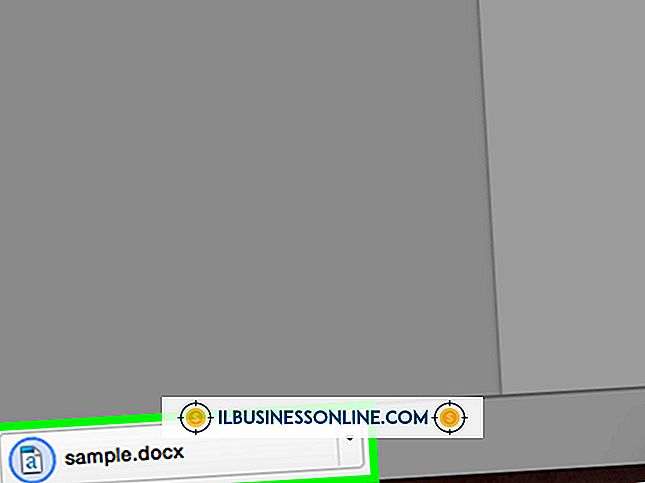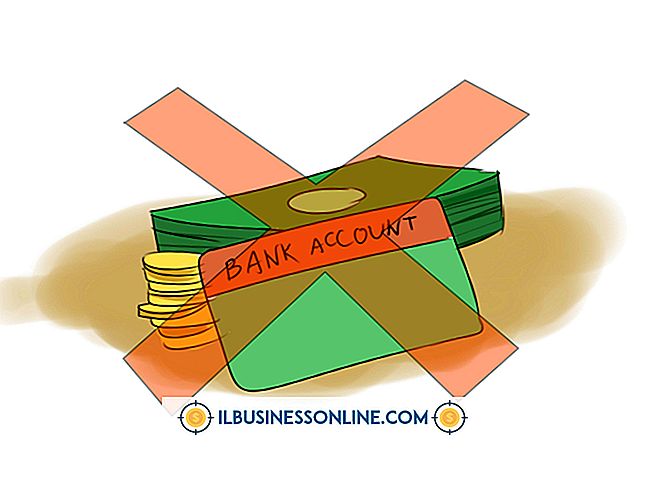Hoe een muisstuurprogramma op een computer te verwijderen

Nieuwe stuurprogramma's betekenen vaak een betere compatibiliteit tussen een apparaat, zoals een muis, en een computerbesturingssysteem. Soms werken apparaatstuurprogramma's echter niet zoals u verwacht. Een nieuw stuurprogramma kan er bijvoorbeeld voor zorgen dat uw muis niet meer werkt, waardoor het moeilijk wordt om aan projecten voor uw bedrijf te werken. Als een stuurprogramma problemen veroorzaakt, kunt u het verwijderen. Windows heeft ook een "Roll Back Driver" -functie waarmee je de huidige driver kunt verwijderen en terug kunt gaan naar de vorige.
1.
Klik met de rechtermuisknop in de linkerbenedenhoek van het startscherm van uw computer. Selecteer 'Apparaatbeheer'.
2.
Klik op de pijl naast 'Muizen en andere aanwijsapparaten'.
3.
Klik met de rechtermuisknop op het stuurprogramma van de muis die u wilt verwijderen en selecteer 'Eigenschappen'.
4.
Klik op het tabblad "Stuurprogramma" in het venster Eigenschappen.
5.
Klik op "Installatie ongedaan maken" als u het stuurprogramma volledig wilt verwijderen. Vink het selectievakje aan naast 'De stuurprogramma-software verwijderen voor dit apparaat' en klik vervolgens op 'OK'.
6.
Klik op 'Rollback-stuurprogramma' om terug te gaan naar een eerdere stuurprogrammaversie. Klik op "Ja" om te bevestigen.
7.
Start de computer opnieuw op om het verwijderen of terugdraaien van het stuurprogramma te voltooien.
Tips
- Als een stuurprogramma niet werkt, wilt u misschien ook upgraden naar de nieuwste versie. Klik in het venster Eigenschappen van het stuurprogramma op 'Stuurprogramma bijwerken'.
- Om een stuurprogramma tijdelijk uit te schakelen, klikt u op "Uitschakelen" in het venster Eigenschappen.